Hogyan lehet távolról feloldani egy Samsung telefont a Find My Mobile segítségével
Egy friss felmérés szerint a Samsung még mindig az egyik legnépszerűbb okostelefon márka világszerte. Ez nem csak a fejlett hardvertechnológiának köszönhető, hanem a gazdag szoftvertámogatásnak is. A Find My Mobile például egy egyszerű módja a Samsung Galaxy telefon vagy táblagép vezeték nélküli nyomon követésének. Ez az útmutató részletesen elmagyarázza ezt a funkciót és annak módját feloldhatja a Samsung telefont a Mobilkeresés funkcióval.

Ebben a cikkben:
1. rész: Mi a Find My Mobile Samsung
A Samsung Find My Mobile egy ingyenes funkciója Samsung telefonok és táblagépek elérésére és kezelésére Samsung-fiókján keresztül. Segítségével távolról megkeresheti, nyomon követheti, kezelheti, lezárhatja és feloldhatja Samsung készülékét.
A Samsung Find My Mobile főbb jellemzői
1. Oldja fel a Galaxy telefont vagy táblagépet jelszó nélkül.
2. Kövesse nyomon és jelenítse meg egy Samsung telefon aktuális helyét.
3. Készítsen biztonsági másolatot a Samsung adatairól a Samsung Cloud szolgáltatásra.
4. Állítsa távolról gyári állapotba a Samsung telefont.
5. Telefonhívások és üzenetek letöltése a Samsungtól.
6. Kezelje az összes Samsung-eszközt a fiókja alatt online.
A Samsung Find My Mobile a Google által gyűjtött helyadatokat és a vezeték nélküli hálózatokon áthaladó adatokat használja annak azonosítására, hogy hol hagyhatták el véletlenül az eszközt, vagy hol lophatták el. Jelenleg a Find My Mobile integrálva van a SmartThings szolgáltatással.
2. rész: A Mobilkeresés aktiválása
Nyilvánvaló, hogy a Samsung Find My Mobile funkció szinte az összes Samsung telefonhoz és táblagéphez elérhető, beleértve a legújabb zászlóshajókat is. Ehhez be kell állítania Samsung-fiókját a telefonján. Ezenkívül engedélyeznie kell a Google-nak, hogy összegyűjtse az Ön helyadatait, és el kell fogadnia a Vezeték nélküli hálózatok használatára vonatkozó általános szerződési feltételeket. Ennél is fontosabb, hogy a távoli feloldás előtt aktiválnia kell a Mobilkeresés funkciót a Samsungon.

Nyissa meg a Beállítások alkalmazást Galaxy telefonján vagy táblagépén.
Menj a Biztonság és adatvédelem, Zárképernyő és biztonság, vagy a megfelelő fülre, és koppintson Find My Mobile.
nyomja meg Engedélyezze a telefon megtalálását, és kapcsolja be Engedélyezze a telefon megtalálását.
Ügyeljen arra, hogy aktiváljon más opciókat, mint pl Távoli feloldás, Utolsó hely küldése, és Offline keresés.
3. rész: A Find My Mobile használata
Ha elfelejti PIN-kódját, mintáját vagy a lezárási képernyő jelszavát, Samsung-fiókján keresztül feloldhatja Samsung telefonját. A Samsung Find My Mobile használatának előfeltételei a telefon feloldásához:
1. Samsung telefonja csatlakozik a hálózathoz.
2. A telefon beállításához a Samsung fiókot és a jelszót kell használni.
3. A Mobilkeresés engedélyezve van a telefonon.
4. A távoli feloldás be van kapcsolva.
5. Telefonján Android 8.0 vagy újabb rendszer fut.
Ha megfelel az összes előfeltételnek, kövesse az alábbi lépéseket az eszköz távoli feloldásához.
Keresse fel a smartthingsfind.samsung.com/login (eredeti findmymobile.samsung.com) oldalt egy webböngészőben, majd kattintson Bejelentkezés, majd adja meg Samsung-fiókját és jelszavát.

Ezután az összes kapcsolódó eszköz megjelenik a bal oldalsávon. Válassza ki zárolt Samsung telefonját, hogy megjelenítse a helyét a térképen. Itt láthatja az állapotát, az akkumulátor töltöttségi szintjét, a hálózati kapcsolatot és az eszköztárat.

Kattints a Kinyit gombot az eszköztáron. Amikor a rendszer kéri, figyelmesen olvassa el a figyelmeztető üzenetet, és nyomja meg a gombot Kinyit újra. Ezután adja meg Samsung-fiókja jelszavát, és erősítse meg, hogy Ön nem robot.
Ha készen áll, kattintson a KÖVETKEZŐ gomb. Ha Samsung telefonja be van kapcsolva, és csatlakozik a hálózathoz, a Samsung Find My Mobile azonnal feloldja a zárolást.
4. rész: A Samsung Find My Mobile legjobb alternatívája
A Mobilkeresés funkció csak Samsung készülékeken érhető el. Ezenkívül be kell állítania a funkciót a telefonján, mielőtt távolról feloldaná. Ráadásul a funkció csak akkor működik, ha a telefon online állapotban van. Ezért szükség lehet egy alternatív megoldásra, például a DroidKit – Android Unlock Tool eszközre.
A Samsung Find My Mobile legjobb alternatívájának főbb jellemzői
1. Távolítsa el a lezárási képernyőt Androidon jelszó nélkül.
2. Támogatja a PIN-kódot, az ujjlenyomatot, a jelszót és egyebeket.
3. Dolgozzon több mint 2000 Android-telefonon.
4. Nem rootolja okostelefonját a folyamat során.
Telefon feloldása a Mobile Find My Mobile alternatívájával
1. lépés Telepítse a feloldó szoftvert
Indítsa el a Samsung Find My Mobile alternatíváját, miután telepítette a számítógépére. Válassza a Screen Unlocker opciót az otthoni felületen. Ezután csatlakoztassa a zárolt telefont a számítógéphez USB-kábellel.
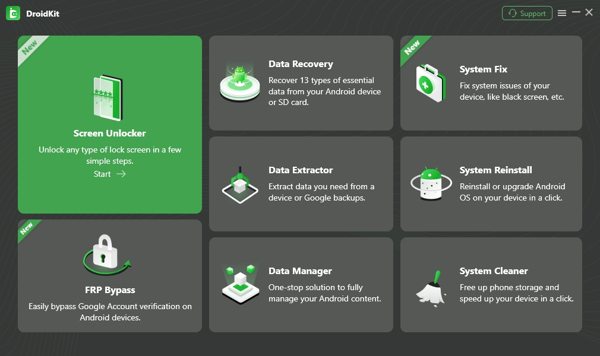
2. lépés Válassza ki az eszköz márkáját
Kattints a Rajt gombot, amikor a telefon észleli. Olvassa el a figyelmeztető üzenetet, majd kattintson a gombra Eltávolítás most gomb. Ezután manuálisan kell kiválasztania az eszköz márkáját, és követnie kell a képernyőn megjelenő utasításokat a továbblépéshez.
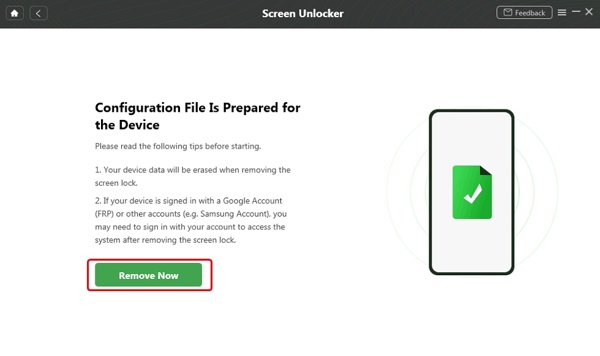
3. lépés Távolítsa el a lezárási képernyőt
Mindaddig, amíg befejezi a fenti lépéseket, a szoftver azonnal megkezdi a lezárási képernyő eltávolítását. Néhány perccel később újra hozzáférhet telefonjához.
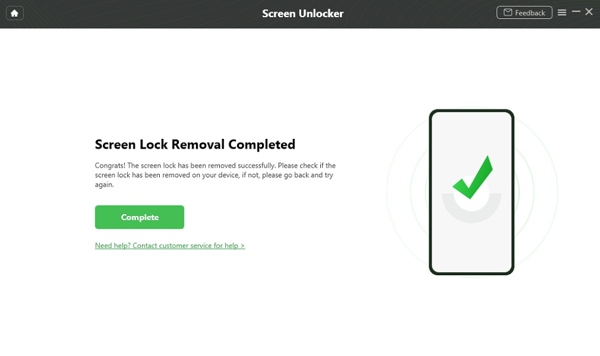
GYIK.
-
Fel tudom oldani a Samsung telefonom zárolását?
Igen, van néhány módja oldja fel Samsung telefonját saját felelősséggel. A Samsung Find My Mobile funkciója például lehetővé teszi a támogatott eszközök távoli feloldását, ha aktiválta a funkciót a telefonján.
-
Mi az eszközfeloldó alkalmazás a Samsungon?
A Samsung telefonokon nincs eszközfeloldó alkalmazás, de a Find My Mobile segítségével feloldhatja készülékét, amely egy webalapú szolgáltatás a Samsung készülékek ingyenes online kezeléséhez.
-
Miért nem működik a Mobilkeresés a Samsung telefonomon?
A Mobilkereső használatakor aktiválnia kell ezt a funkciót a telefonján. Ráadásul a telefonnak online kell lennie. Ha ez a funkció nem működik a telefonján, használhat harmadik féltől származó Android-feloldó eszközt, például a fent javasolt DroidKit.
Következtetés
Ez az útmutató bemutatja, hogyan kell feloldhatja a Samsung készülékeket a Mobilkeresés funkcióval. A Samsung telefonok és táblagépek Samsung-fiókokon keresztüli nyomon követésének kényelmes módjaként lehetővé teszi az eszközök távoli kezelését. Ráadásul egy alternatív megoldást is megosztottunk. Ha további kérdései vannak a témával kapcsolatban, kérjük, forduljon hozzánk üzenetben a bejegyzés alatt.
Forró megoldások
-
Oldja fel az Androidot
- Hogyan tudhatja meg, hogy telefonja fel van oldva
- Nyissa fel a Samsung telefon képernyőjét jelszó nélkül
- Oldja fel a Pattern Lock zárolását Android-eszközön
- A közvetlen feloldások áttekintése
- A OnePlus telefon feloldása
- Oldja fel az OEM zárolását, és javítsa ki a szürke színű OEM-feloldást
- Hogyan lehet feloldani egy Sprint telefont
-
Az iOS feloldása
-
Jelszó tippek
-
iOS tippek

